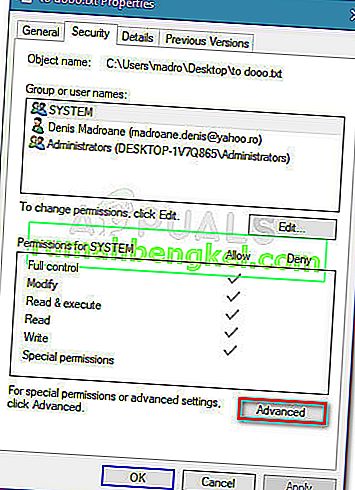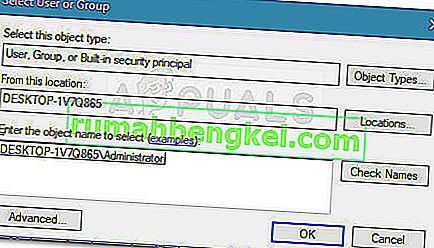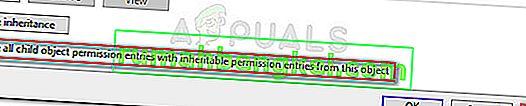קיימת שגיאה אחת ב- VLC שנראה כי היא אינה מתוקנת ללא קשר לגרסת ה- build. "VLC אינו מסוגל לפתוח את MRL" השגיאה מתרחשת כאשר נגן VLC מנסה לפתוח קובץ או להזרים סרט שנמצא פיזית במקום אחר מאשר במחשב המקומי. אם נגן VLC לא יכול להשיג את זה מסיבה זו או אחרת, בסופו של דבר תראה את השגיאה "VLC לא מצליח לפתוח את ה- MRL" .

אמנם השגיאה יכולה להיות תוצאה של חסימת דרכים פנימית של חומת האש של שגיאת יישום, אך סביר להניח שהתקלה אינה ביישום עצמו, אלא במארח התוכן שממוקם מרחוק.
מכיוון שהשגיאה מתרחשת כאשר תוכן שממוקם מרחוק אינו נגיש מסיבה זו או אחרת, יש סדרה של צעדים שתוכלו לבצע כדי לאתר את מקור הבעיה. אם אתה רואה את השגיאה "VLC אינו מסוגל לפתוח את ה- MRL" כשאתה מנסה להפעיל סרטון או זרם, בצע את השלבים למטה כדי לפתור את הבעיה. להלן אוסף של שיטות שמשתמשים אחרים השתמשו בהם כדי לתקן את הבעיה. אנא עקוב אחר השיטות לפי הסדר עד שתיתקל בתיקון שמפתר את הבעיה.
שיטה 1: ודא שהמקור עובד
לפני שתעשה משהו אחר, חשוב לוודא שהמקור שאתה מנסה לגשת אליו אכן עובד. מכיוון שהשגיאה מתרחשת לרוב בזרמים ותוכן אחר מבוסס URL, עבור אל קובץ> פתח את זרם הרשת והעתק את כתובת האתר שאתה מנסה לגשת משם.

הדבק את כתובת האתר בדפדפן שלך (או בנגן וידאו אחר) ובדוק אם הוא מתחיל להתנגן. אם כתובת ה- URL של הרשת אינה פועלת ביישומים אחרים, סביר מאוד להניח שהבעיה אינה טמונה בגרסת נגן ה- VLP שלך אלא במקור.
במקרה שהמקור מתפקד בדפדפן שלך או בנגן מדיה אחר, המשך בשיטות הבאות להלן.
שיטה 2: הסר או הגדר את הגדרות חומת האש שלך
רוב ההתרחשויות עם שגיאת "VLC אינה מסוגלת לפתוח את MRL" שאינן תוצאה של מקור מקולקל נגרמות למעשה על ידי הגדרת חומת אש. חומות אש מוגנות יתר (במיוחד פתרונות צד שלישי) עלולות לחסום את היציאות הדרושות ל- VCL כדי להזרים את המקור בהצלחה.
כמובן, בהתאם לחומת האש של צד שלישי, הצעדים שמונעים מהאנטי-וירוס החיצוני שלך להפריע לזרם התוכן שלך יהיו שונים. אם אתה משתמש ב- AVG, תוכל לתקן בעיה זו על ידי מעבר לחומת האש> כלים / הגדרות חומת האש , ואז בחר יישומים מהחלונית הימנית. הבא, לעבור לתכנית חדשה בחלונית השמאלית ולשנות את הפעולה שהוקצתה נגן המדיה VLC כדי לאפשר לכל .
הערה: אם אתה משתמש באנטי-וירוס אחר, יהיה עליך למצוא צעדים ספציפיים הקשורים לחבילת האבטחה שבה אתה משתמש.
אם אתה מתקשה למצוא את הצעדים המקבילים לאנטי-וירוס של צד שלישי שבו אתה משתמש, פיתרון פשוט יותר יהיה פשוט להיפטר מחומת האש של הצד השלישי ולהשתמש בפתרון המובנה. לא ידוע כי חומת האש של Windows Defender גורמת להתנגשויות עם VLC כמו שחומות אש אחרות של צד שלישי. להלן מדריך מהיר כיצד להסיר את התקנת חבילת האבטחה של צד שלישי ולהשתמש בחומת האש המובנית:
- לחץ על מקש Windows + R כדי לפתוח תיבת הדו-שיח Run. לאחר מכן הקלד " appwiz.cpl " ולחץ על Enter כדי לפתוח את חלון התוכניות והתכונות.

- בחלון תוכניות ותכונות, גלול מטה ברשימת היישומים ולחץ באמצעות לחצן העכבר הימני> הסר את ההתקנה מחבילת חומת האש של צד שלישי בה אתה משתמש.
- עקוב אחר ההנחיות שעל המסך כדי להסיר את חומת האש החיצונית מהמערכת שלך.
- אתחל מחדש את המחשב. בעת ההפעלה הבאה, חומת האש של Windows Defender תאפשר את עצמה באופן אוטומטי.
- בדוק אם הבעיה נפתרה באמצעות פתיחת VLC. אם הזרמת תוכן חיצוני מפעילה את אותה שגיאת "VLC אינה מסוגלת לפתוח את ה- MRL" , המשך בשיטה הבאה להלן.
שיטה 3: הסר את התקנת VLC והתקן את הגרסה האחרונה
"VLC אינו מסוגל לפתוח את MRL" שגיאה עלולה להיגרם גם על ידי שגיאה פנימית ביישום או תקלה. חלק מהמשתמשים הצליחו לפתור את הבעיה לאחר הסרת ההתקנה של VLC והתקנת הבנייה האחרונה הזמינה מהאתר הרשמי.
להלן מדריך מהיר כיצד לעשות זאת:
- פתח תיבת הפעלה חדשה על ידי לחיצת R Windows + מקש . לאחר מכן הקלד " appwiz.cpl " ולחץ על Enter כדי לפתוח את חלון תוכניות ותכונות .

- בשנת תוכניות ותכונות , לגלול את רשימת היישומים ולאתר נגן המדיה VLC. לאחר מכן, לחץ באמצעות לחצן העכבר הימני על נגן המדיה VLC ובחר הסר / שנה התקנה.
- עקוב אחר ההנחיה שעל המסך כדי להסיר את נגן המדיה VCL מהמערכת שלך והפעל מחדש את המחשב אם תתבקש לעשות זאת.
הערה: לקבלת התוצאות הטובות ביותר, שקול להשתמש ב- Revo Uninstaller או ב- iOBit Uninstaller כדי להסיר כל זכר לאפליקציה הישנה.
- היכנסו לקישור זה ( כאן ) והורידו את הגרסה האחרונה של VLC Media Player. עקוב אחר ההנחיות המופיעות על המסך להתקנת הגרסה החדשה ביותר במערכת שלך והפעל מחדש במידת הצורך.
- לאחר התקנת היישום, בדוק אם כעת באפשרותך להזרים תוכן ללא השגיאה "VLC אינו מסוגל לפתוח את MRL" . אם אותה שגיאה נשארת, המשך למטה בשיטה הבאה להלן.
שיטה 4: תביעת בעלות על קבצים
חלק מהמשתמשים מדווחים כי קיבלו את השגיאה "VLC אינו מסוגל לפתוח את ה- MRL" כשניסו להפעיל קבצים מסוימים הממוקמים בכונני אחסון חיצוניים או בכוננים חיצוניים נשלפים. ככל הנראה, חלק מהמשתמשים הצליחו לתקן את הבעיה על ידי טענת בעלות על הקבצים שנפתחו עם השגיאה "VLC אינו מסוגל לפתוח את ה- MRL" .
להלן מדריך מהיר כיצד לעשות זאת:
- לחץ לחיצה ימנית על הקובץ שנפתח עם השגיאה בהישג יד ובחר מאפיינים .
- בשנות ה Properties בתפריט, ללכת אבטחה הכרטיסייה קליק על מתקדם כפתור הקשורים הרשאות .
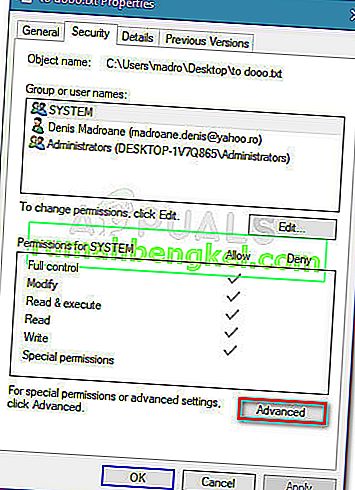
- לחץ על הלחצן שנה בחלק העליון (משויך לבעלים).
- בתיבה הבאה, הקלד " מנהל מערכת " בתיבה המשויכת להזין את שם האובייקט כדי לבחור ולחץ על אישור .
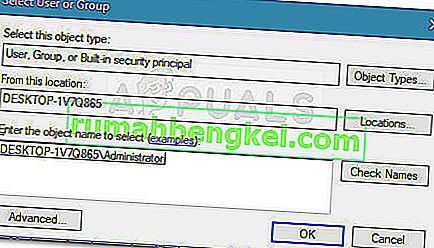
- לאחר מכן, סמן את התיבה המשויכת להחלף את כל רשומות ההרשאה של אובייקט ילד בערכי הרשאה שעוברים בירושה מאובייקט זה ולחץ על החל .
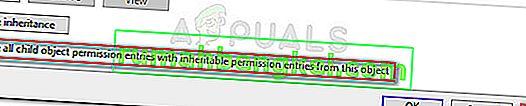
- עם שינוי ההרשאה, בדוק אם אתה מסוגל לפתוח את הקבצים ללא השגיאה "VLC אינו מסוגל לפתוח את MRL" .